Photoshop dynamiclink er en funktion fra Adobe, der redder brugerne fra gengivelsesprocessen ved at tilbyde et alternativ til mellemliggende gengivelse mellem programmer. Det skaber et link mellem to apps som Premiere Pro og After Effects, som hjælper med at opbygge en live forbindelse mellem dem og frembringer de nødvendige effekter. Men nogle Adobe-brugere kunne ikke færdiggøre videoframes til lag, mens de brugte linket. Hvis du er en person, der står over for det samme problem, er du kommet til det rigtige sted, fordi vi har en perfekt guide til dig, der vil lære dig, hvordan du løser Photoshop dynamiclink, der ikke er tilgængeligt.
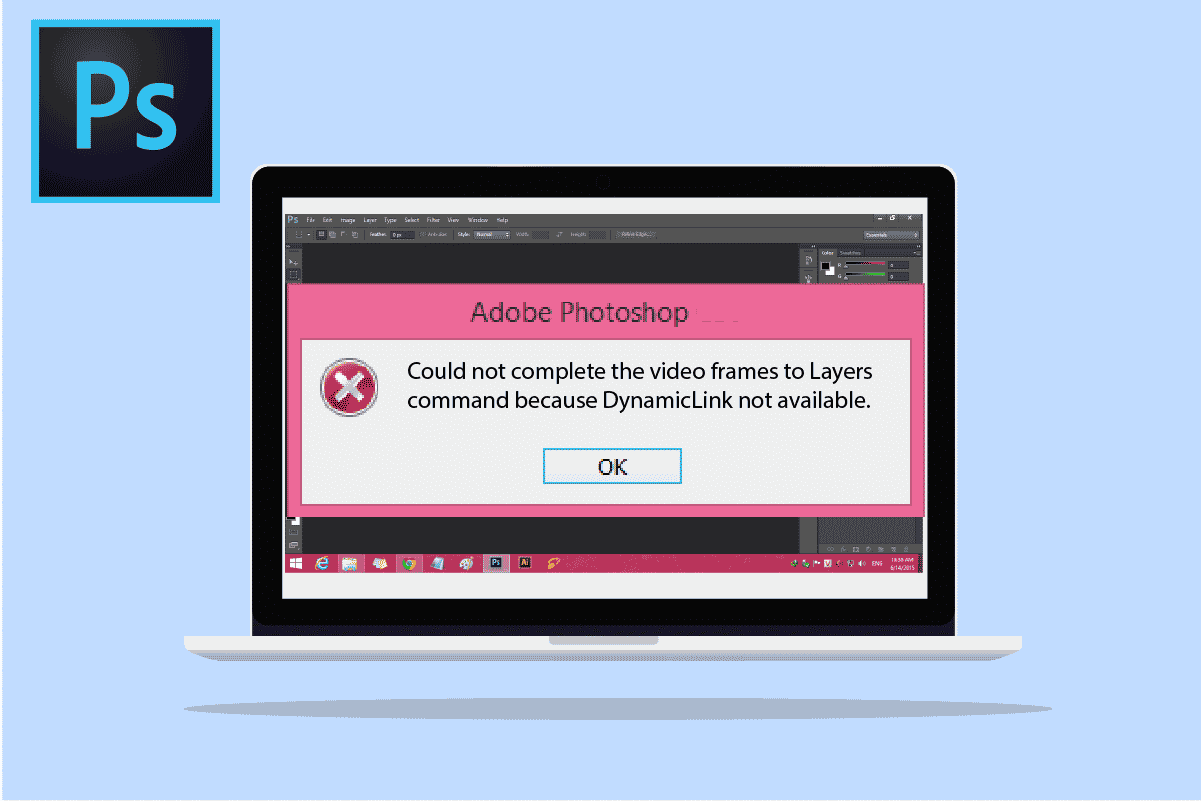
Indholdsfortegnelse
Sådan rettes Photoshop Dynamiclink ikke tilgængelig i Windows 10
Det dynamiske link bruges normalt til at spare gengivelsestiden og næsten gøre den ubetydelig. Det hjælper også med at oprette et par mediefiler. Det sparer tid ved at sende en fil fra Premiere Pro til After Effects og gør det muligt at tilføje effekter til filen efter behov, hvilket fungerer som en tidsbesparelse for Adobe-brugere.
Hvad forårsager Dynamiclink-fejl?
Hvis dynamiclink ikke er tilgængeligt for dig, kan der være mange underliggende årsager bag det, lad os undersøge dem kort nedenfor:
- Sørg for, at softwaren til både Premiere Pro og After Effects er opdateret. Hvis en af apps er forældet, kan det blive en årsag til, at linket ikke virker for dig.
- Hvis kildefiler til Premiere Pro eller After-effekter flyttes eller omdøbes, kan de også resultere i dynamiclink-fejlen.
- For at undgå dynamiclink-fejl på dit system, skal du sørge for, at du ikke trykker Gem på filen, der redigeres for ofte.
- Netværks- og lagringsproblemer kan også knyttes til problemerne med dynamiclink.
- Korrupte After Effects-projekter er en anden årsag til, at linket ikke virker.
- Bugs er endnu en årsag, der kan ligge bag, hvorfor det dynamiske link ikke er tilgængeligt for dig.
Nu hvor du er godt bekendt med årsagerne til, hvorfor dynamiclink ikke er tilgængeligt for dig, er det på tide, at du kender til metoder, der også kan hjælpe dig med at løse situationen, så lad os begynde med dem:
Metode 1: Udfør Windows Update
Hvis du står over for det dynamiske link i Photoshop, der ikke er tilgængeligt, så prøv at opdatere Windows. Forældede Windows bortset fra forældede apps kan også forårsage programfejl, så tjek først de afventende opdateringer af dit system. Du kan tjekke vores guide til, hvordan du downloader og installerer Windows 10 seneste opdatering for mere.

Metode 2: Deaktiver antivirus midlertidigt (hvis relevant)
Det er ganske muligt at stå over for Photoshop dynamiclink ikke tilgængelig problemet med, at det dynamiske link ikke er tilgængeligt på dit system på grund af overbeskyttende antivirus, der blokerer dens vej. Derfor foreslås det at deaktivere antivirussoftwaren på dit system for at få linket til at fungere. Du kan enten deaktivere antivirus permanent eller midlertidigt, for en grundig vejledning, tjek at Deaktiver antivirus midlertidigt på Windows 10.

Metode 3: Opdater enhedsdrivere
En anden grund, der kan forstyrre linket og forårsage dynamiclink er ikke tilgængelig fejl, er forældede drivere på dit system. Netværks-, grafik- og enhedsdrivere skal opdateres for at forbedre dit systems ydeevne og lade det arbejde effektivt, mens du redigerer filer på Adobe ved hjælp af det dynamiske link. Du kan opdatere alle dine drivere ved hjælp af vores grundige vejledninger, Sådan opdaterer du netværksadapterdrivere på Windows 10, 4 måder at opdatere grafikdrivere på i Windows 10 og Sådan opdaterer du enhedsdrivere på Windows 10.

Metode 4: Deaktiver Windows Defender Firewall (anbefales ikke)
En anden grund til at blokere det dynamiske link på dit system og resultere i, at en bruger ikke kunne færdiggøre videoframes til lag, er Windows-firewallen på din pc. Windows Firewall er fantastisk til at beskytte din pc mod virus eller ukendt malware, men nogle gange skaber det konflikter med de programmer, der er installeret på dit skrivebord som Adobe Photoshop. Derfor er løsningen at deaktivere det permanent for at programmet kan køre uden problemer. Du kan læse vores guide om, hvordan du deaktiverer Windows 10 Firewall for at rette Photoshop dynamiclink ikke tilgængelig fejl.

Metode 5: Reparer systemfiler
SFC-scanninger er ret velkendte blandt Windows-brugere, der tilfældigvis tjekker filens integritet og derved løser eventuelle problemer, der måtte være til stede i filen. En sådan scanning er meget nyttig til at udelukke problemer med det dynamiske link. Læs vores guide til, hvordan du reparerer systemfiler på Windows 10, og følg trinene for at køre scanningen.

Når scanningen er fuldført, skal du genstarte pc’en for at kontrollere, om problemet med dynamisk link er blevet løst.
Metode 6: Geninstaller Adobe-software
Det er også muligt, at Photoshop dynamiclink ikke tilgængeligt problem skyldes softwareproblemer med Adobe. Derfor anbefales det at afinstallere og derefter geninstallere den Adobe-software, du bruger til at køre den uden fejl.
1. Tryk på Windows + I-tasten sammen for at åbne Indstillinger.
2. Klik derefter på Apps.

3. Søg Adobe-software fra listen under Apps og funktioner.

4. Klik til sidst på Afinstaller.

5. Når programmet er afinstalleret, genstart pc’en.
6. Download nu Adobe-programmet fra den officielle hjemmeside.

7. Når du har downloadet filen, skal du køre installationsfilen og følge instruktionerne på skærmen for at installere programmet.
Metode 7: Udfør systemgendannelse
Gendannelse af din pc er den sidste udvej til at løse Photoshop dynamiclink ikke tilgængelig fejl kunne ikke fuldføre videoframes til lag. Det er altid vigtigt at sikre sig, at alle dine data er sikkerhedskopieret, før du udfører en systemgendannelse, og ikke vaskes væk med gendannelsen. For at sikre dette er det vigtigt at bruge systemgendannelse, som bruger systembeskyttelse til at oprette og gemme gendannelsespunkter til din pc. Dette hjælper brugere med at gendanne deres system til dets oprindelige tilstand uden at miste værdifulde data. Du kan gøre det ved hjælp af vores guide Sådan bruger du Systemgendannelse på Windows 10.

Ofte stillede spørgsmål (FAQ)
Q1. Hvorfor er dynamiclink ikke tilgængeligt?
Ans. Dynamiclink, der ikke er tilgængeligt på dit system, kan skyldes årsager som sikkerheds- eller tilladelsesproblemer. Derfor anbefales det at deaktivere eventuelle sikkerhedsværktøjer på din enhed for at køre linket uden problemer.
Q2. Hvordan kan jeg installere dynamiclink?
Ans. Du kan installere dynamiclink på Adobe Premiere Pro i After Effects Composition ved at vælge en fil, du vil redigere. Ved at aktivere dynamiclink kan du slippe for rendering.
Q3. Hvorfor er dynamiclink på Adobe nedtonet?
Ans. Hvis du støder på dynamisk link nedtonet på Adobe, kan det skyldes en forældet version af Premiere Pro eller After Effects. Det foreslås derfor at opdatere begge programmer for at undgå problemer med det dynamiske link.
Q4. Kan jeg oprette et dynamisk link i HTML?
Ans. Ja, du kan oprette et dynamisk link i HTML ved hjælp af href-attributten for ankertagget. Attributten skal indeholde den fulde URL på den side, du gerne vil linke til.
Q5. Hvordan kan jeg rette op på, at det dynamiske link ikke virker?
Ans. Du kan rette op på, at det dynamiske link ikke virker ved at sikre, at linket peger til den korrekte side. Sørg også for, at URL’en er korrekt formateret.
***
Dynamiclink er virkelig en fantastisk funktion for Adobe-brugere, da det hjælper med at spare gengivelsestiden, mens det giver mulighed for at tilføje fulde effekter til den fil, brugeren ønsker at redigere. Men problemer med linket har gjort brugen af Photoshop-programmet ret foruroligende. Vi håber, at vores guide hjalp dig på alle mulige måder, og at du var i stand til at løse Photoshop dynamiclink ikke tilgængeligt problem. Fortæl os, hvilken metode der hjalp dig mest, og for yderligere spørgsmål om emnet eller forslag, kontakt os i kommentarfeltet nedenfor.

